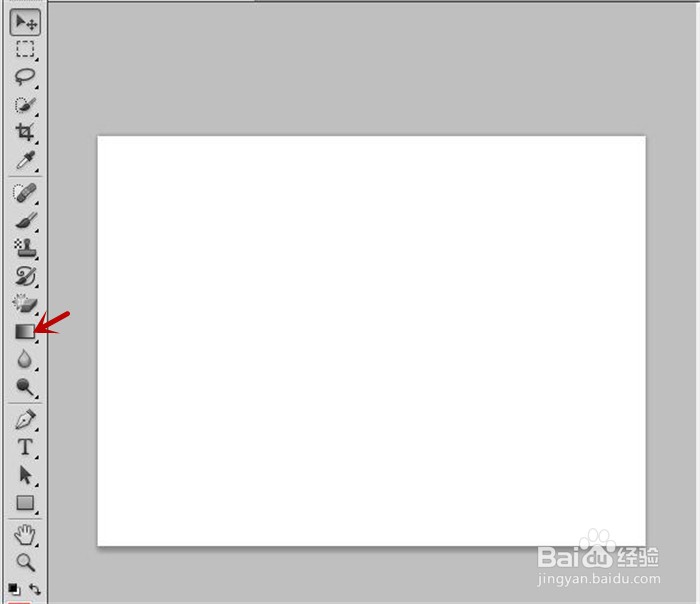Photoshop中怎样使用工具栏的渐变工具
1、在桌面快速打开PhotoshopCS5软件界面,鼠标单击“文件”选项卡,在弹出的列表中点击“新建”命令
2、弹出“新建”对话框,保持不变,直接点“确定”按钮,即可
3、在软件中插入一个空白画布,鼠标点击左侧工具栏中的“渐变工具”图标
4、在软件功能区下方即出来渐变工具的属性,单击下图箭头所示位置“径向渐变”命令
5、按住鼠标左键在空白画霎霈喊纪布上随机划一下,即出现一个球形的渐变图,鼠标再次点击渐变工具属性中下图箭头所示位置“角度渐变”命令
6、同样按住鼠标在空白画布上随机方向划一下,将按照所画的角度产生渐变效果,如下图所示
声明:本网站引用、摘录或转载内容仅供网站访问者交流或参考,不代表本站立场,如存在版权或非法内容,请联系站长删除,联系邮箱:site.kefu@qq.com。
阅读量:58
阅读量:96
阅读量:72
阅读量:88
阅读量:82